휴대폰을 바꾸거나 연락처를 가져올 때 많은 사용자가 VCF 파일 형식을 사용하여 연락처 정보를 전송합니다. VCF(vCard 파일)는 연락처 이름, 전화번호, 이메일 주소 등의 정보를 저장할 수 있는 널리 지원되는 iPhone 연락처 형식으로, 기기 간에 연락처를 쉽게 마이그레이션할 수 있도록 해줍니다. VCF 파일을 iPhone으로 가져오는 동안 문제가 발생하더라도 걱정하지 마세요. 이 글에서는 VCF 파일을 iPhone으로 쉽게 가져오는 데 도움이 되는 몇 가지 효과적인 방법을 소개합니다.
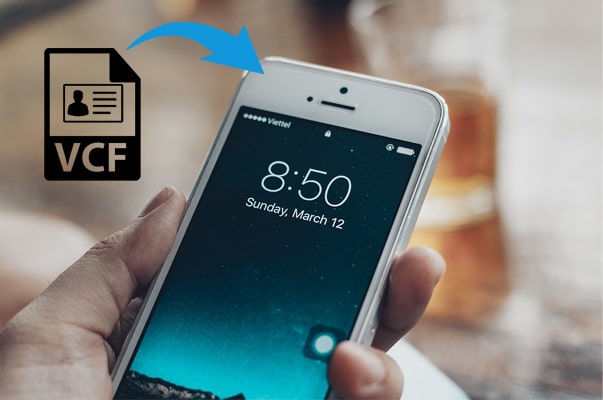
VCF 파일을 iPhone으로 가져오는 가장 쉬운 방법은 iOS Transfer를 사용하는 것입니다. 이 강력한 도구는 수동으로 가져오는 번거로움을 없애고 단 한 번의 클릭으로 연락처를 iPhone으로 옮길 수 있도록 해줍니다. Outlook, Windows 주소록 또는 컴퓨터의 다른 연락처 소스에서 연락처를 빠르게 읽고 전송할 수 있습니다. 또한 iOS Transfer를 사용하면 iPhone, iPad 또는 iPod과 컴퓨터 간에 음악, 사진, 비디오, 메시지, 메모, Safari 데이터 등을 관리하고 동기화할 수 있습니다.
iOS Transfer의 주요 기능:
iPhone 연락처 전송을 사용하여 VCF에서 iPhone으로 연락처를 가져오는 방법은 다음과 같습니다.
01. 컴퓨터에 iOS Transfer를 설치하고 실행하세요. 그런 다음, 정품 USB 케이블을 사용하여 iPhone과 PC를 연결하세요. 소프트웨어가 자동으로 iOS 기기를 감지하고 인터페이스에 기본 정보를 표시합니다.

02 왼쪽 메뉴에서 "연락처"를 선택한 다음 "가져오기/내보내기" > "연락처 가져오기" > "vCard 파일에서"를 클릭합니다.

03 가져오고 싶은 VCF 파일을 찾은 다음 "열기"를 클릭하여 VCF 파일을 iPhone으로 전송합니다.
iCloud는 iPhone과 다른 기기 간에 연락처를 동기화 할 수 있는 Apple의 클라우드 서비스입니다. VCF 파일을 iCloud로 가져오면 iPhone에 자동으로 동기화됩니다. 무선 방식을 선호하는 경우, 아래 지침에 따라 무선 방식을 선택하고 iPhone에서 VCF 파일을 가져올 수 있습니다.
1단계. 컴퓨터에서 웹 브라우저를 열고 iCloud.com을 방문한 다음 Apple ID로 로그인합니다.
2단계. iCloud 메인 페이지에서 "연락처" 아이콘을 클릭합니다.
3단계. 왼쪽 하단 모서리에서 "설정" 아이콘을 클릭하고 "vCard 가져오기"를 선택합니다.

4단계. VCF 파일을 업로드하면 iCloud가 자동으로 연락처를 계정에 추가합니다.
5단계. iPhone에서 "설정" > "Apple ID" > "iCloud"로 이동하여 "연락처" 동기화가 활성화되어 있는지 확인하세요. 가져온 연락처가 iPhone에 나타납니다.
참고: 이 방법을 사용하려면 충분한 iCloud 저장 공간과 안정적인 네트워크 연결이 필요합니다. iCloud 저장 공간이 부족한 경우 iCloud 요금제를 업그레이드하거나 여기를 클릭하여 iCloud 저장 공간을 확보하는 방법을 알아보세요.
VCF 파일을 iPhone으로 가져오는 또 다른 쉬운 방법은 이메일을 사용하는 것입니다. VCF 파일을 자신의 이메일로 보낸 다음, iPhone에서 열어서 가져오기만 하면 됩니다. 추가 소프트웨어는 필요하지 않습니다.
이메일을 사용하여 vCard를 iPhone으로 가져오는 방법은 다음과 같습니다.
1단계. 이메일을 작성하고 VCF 파일을 첨부하여 iPhone으로 보냅니다.
2단계. iPhone에서 이메일을 열고 VCF 파일을 탭합니다.
3단계. "공유" > "더보기" > "연락처"를 탭합니다.
4단계. "새 연락처 만들기"를 선택하여 VCF 파일에서 iPhone으로 연락처를 가져옵니다.
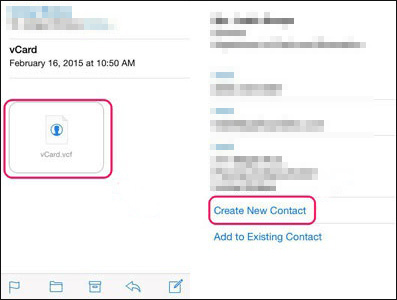
Gmail을 사용하여 여러 개의 VCF 파일을 iPhone으로 가져올 수도 있습니다. 가져오기를 시작하기 전에 컴퓨터에 Google 계정이 활성화되어 있고 iTunes 최신 버전이 설치되어 있는지 확인하세요. 나중에 다음 단계를 진행할 수 있습니다.
Gmail에서 iPhone으로 VCF 연락처를 가져오는 방법을 확인해 보겠습니다.
1단계. 컴퓨터에서 mail.google.com을 열고 Gmail 사용자 이름과 비밀번호를 입력하여 로그인합니다.
2단계. VCF 파일을 Gmail에 동기화합니다. 드롭다운 목록에서 "연락처" > "더보기" > "가져오기" > "파일 선택"을 클릭합니다. 그런 다음 VCF 파일이 저장된 저장 경로를 선택하고 "가져오기"를 다시 눌러 VCF 파일을 Gmail 계정에 업로드합니다.
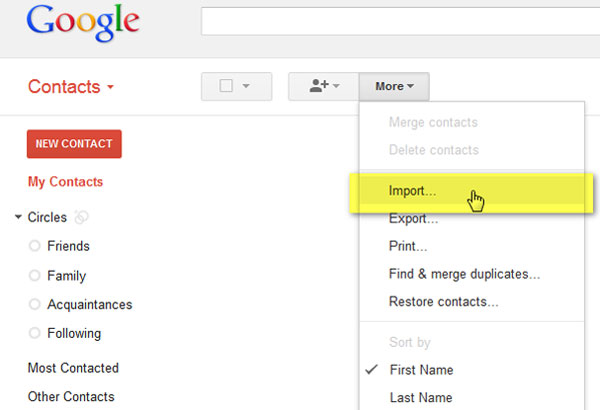
3단계. iTunes를 사용하여 VCF를 iPhone으로 가져옵니다. 컴퓨터에서 iTunes를 실행하고 USB 케이블로 iPhone을 PC에 연결합니다. 그런 다음 왼쪽 상단 모서리에 있는 iPhone 아이콘을 탭하고 "정보"를 탭한 후 "연락처 동기화"를 체크하고 옵션에서 "Google 연락처"를 선택한 후 "적용" 또는 "동기화"를 클릭하고 동기화가 완료될 때까지 기다립니다.

Gmail과 같은 이메일 서비스 제공업체인 Microsoft Outlook을 사용하면 VCF를 iPhone으로 가져올 수 있습니다. Microsoft Outlook 계정을 사용 중이라면 쉽게 작업을 완료할 수 있습니다.
Microsoft Outlook을 통해 iPhone으로 연락처를 가져오려면 어떻게 해야 하나요?
1단계. Exchange를 사용하여 Outlook 계정을 설정하세요. iPhone에서 "설정" > "Mail, 연락처, 캘린더" > "계정" > "계정 추가" > "Exchange"를 탭하세요.

2단계. Outlook 계정과 비밀번호를 입력하여 로그인하고 "다음"을 눌러 계속 진행합니다.
3단계. iPhone이 Exchange Server에 접속합니다. 잠시 후 해당 필드에 Exchange Server 주소를 입력하세요.
4단계. "연락처"를 켜고 "저장"을 누르세요. 그러면 Outlook 연락처가 iPhone에 자동으로 동기화됩니다 .
VCF 파일을 iPhone에 동기화하는 것과 관련하여 자주 묻는 질문을 정리했습니다. 같은 고민이 있으시다면, 아래 정보를 참고하여 만족스러운 답변을 찾아보세요.
Q1. VCF 파일을 생성하는 방법은 무엇인가요?
iPhone 연락처 전송, Gmail 또는 iCloud를 사용하여 iPhone에서 컴퓨터로 연락처를 내보낼 수 있습니다. 자세한 내용은 iPhone에서 연락처를 내보내는 방법 가이드를 참조하세요.
Q2. VCF 파일을 직접 여는 방법은 무엇인가요?
Windows 컴퓨터에서 VCF 파일을 읽으려면 모든 Windows PC에 기본 설치된 프로그램인 Windows Contacts를 사용하여 열 수 있습니다. VCF Viewer, Open Freely, Open Contacts, Handy Address Book 또는 Microsoft Outlook을 사용하여 VCF 파일을 볼 수도 있습니다.
Mac 사용하는 경우 Apple 연락처, 주소록 또는 vCard 탐색기를 사용하여 vCard 파일을 열 수 있습니다.
iPhone 또는 iPad 사용자의 경우 이메일에서 VCF 파일을 연락처 앱으로 로드한 다음 연락처 앱을 통해 읽을 수 있습니다.
Q3. VCF 파일을 2.0 버전에서 3.1 버전으로 변경하는 방법은 무엇인가요?
이 문제를 해결하려면 VCF 파일을 컴퓨터에 저장한 후 Windows PC에서는 메모장으로, Mac 에서는 텍스트 편집기로 엽니다. 그런 다음 수동으로 버전을 변경하세요.
Q4. VCF 파일을 다른 형식으로 변환하는 방법은 무엇인가요?
내보낼 때 기기에서 VCF 파일을 열어 다른 형식으로 저장할 수 있습니다. 아래는 예시입니다.
1단계. Windows PC에서 C:\Users\Username\Contacts로 이동하여 VCF 파일을 여기에 복사합니다.
2단계. 내보내기 버튼을 탭하고 CSV나 다른 형식을 선택하여 컴퓨터에 저장합니다.
위 튜토리얼에서 볼 수 있듯이 VCF를 iPhone으로 가져오는 방법은 다양합니다. 쉽고 빠른 방법이 필요하다면 iOS Transfer를 사용해 보세요. 다른 어떤 방법보다 훨씬 간편하고 안정적입니다. 또한, VCF 파일의 크기와 용량에 제한이 없습니다. 한번 시도해 보세요.
동기화 과정에서 기술 지원이 필요하면 댓글로 알려주세요.
관련 기사:
[해결됨] iPhone에서 Excel/CSV로 연락처를 내보내는 4가지 방법은 무엇입니까?
iPhone으로 CSV 연락처를 가져오는 5가지 방법 [업데이트됨]





